
PDF Super Toolkit破解版
版本:v3.0.0 大小:40.1MB
类别:其它分类 时间:2023-09-01
立即下载
版本:v3.0.0 大小:40.1MB
类别:其它分类 时间:2023-09-01
立即下载PDF Super Toolkit是一款功能齐全且实用的PDF处理超级工具包软件,该软件拥有PDF文件管理、PDF文件修改、PDF文件转换等强大功能,可以帮助用户轻松解决所有问题的同时还能够大大的提高工作效率。该软件界面简洁,没有多余的复杂功能,操作起来也非常方便。此外,支持转换成各种格式,其中包括Word、Excel、PPTX、TXT、HTM等,十分方便。值得一提的是,今天我大家带来的是“PDF Super Toolkit破解版”,该版本是经过大神精心破解过的,文件夹里面附带了破解补丁,可完美激活该软件,完成后就可以免费使用了。下方还有详细的安装破解教程,有需要的朋友可以参考一下!有了这款软件之后,用户就能够轻松进行转换了。不仅如此,用户可以自行添加水印,十分强大。并且支持多页TIFF文件。除此之外,它是一款绿色安全无毒的,有需要的小虎伴可以放心下载使用。觉得这款软件不错的朋友还在等什么,快来下载体验吧!资源不易,且行且珍惜吧!
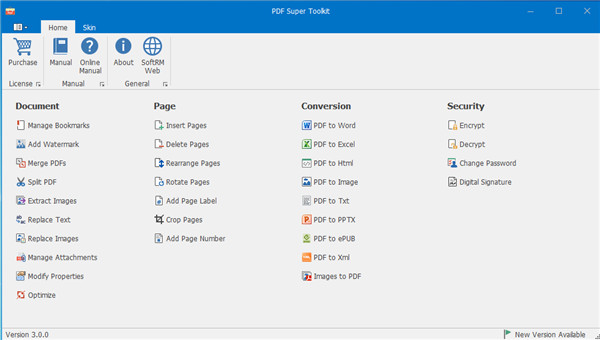
1、添加或删除书签,将书签移动到新位置,为现有书签设置目标
2、添加水印,多行文本书签或图像书签可以添加到页面
3、合并多个文件,将合并的文档保存到新的文件中
4、从PDF文档中提取一些页面以创建新的文件
5、将图像从文档提取到图像文件
6、替换文档中的文本或图像
7、管理文档的附件,添加或删除附件,将现有的附件提取到文件中
8、修改文档的属性
9、插入,删除,重新排列,旋转,裁剪页面
10、添加页面标签或添加页码
11、将文档转换为其他格式的文件,包括Word,Excel,Html,Txt,PPTX,ePUB,Xml
12、将文档的页面转换为图像
1、从本站下载解压后,即可得到PDF Super Toolkit源程序和破解文件
2、双击“Setup.exe”文件运行,进入安装导向
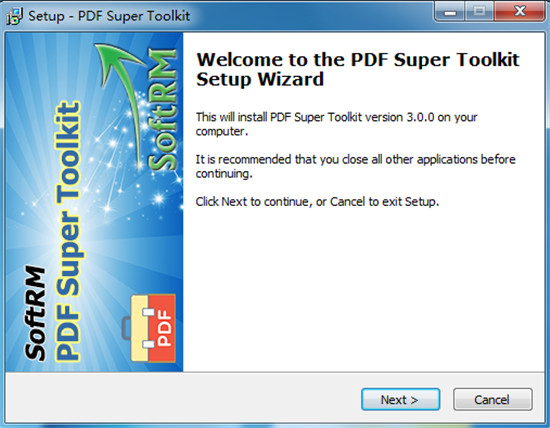
3、默认安装目录
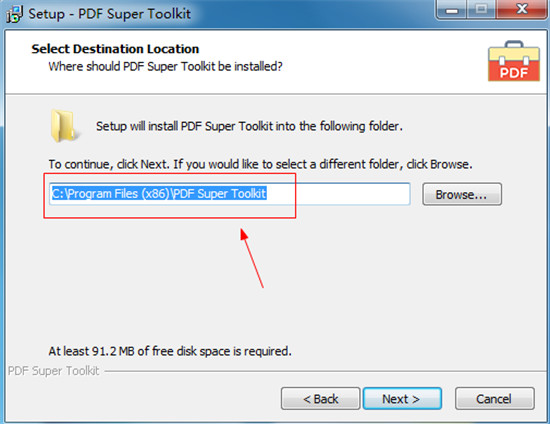
4、创建桌面快捷方式
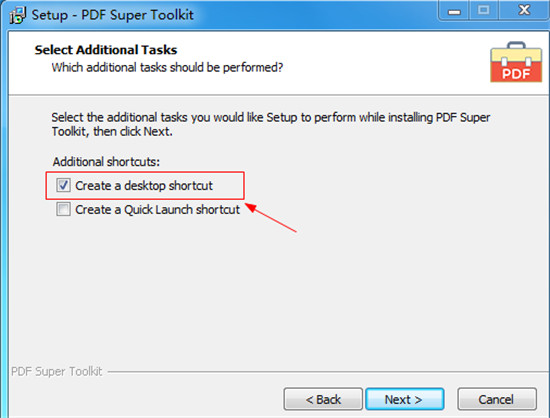
5、待软件安装完成,去掉勾选暂不宜行,退出
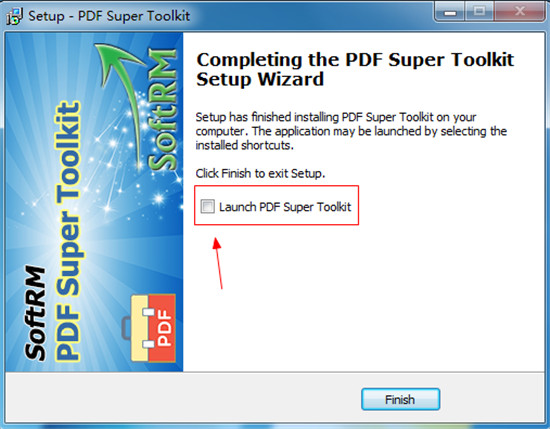
6、将Fix夹中“PDFSuperToolkit.exe”破解文件复制到安装目录中进行替换
默认安装目录为【C:Program Files (x86)PDF Super Toolkit】
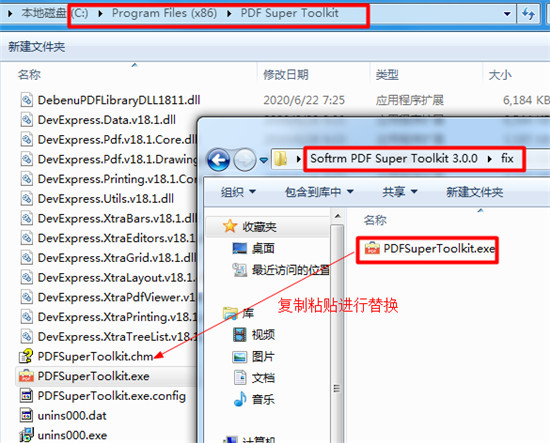
7、至此,软件即为安装激活成功,可放心使用
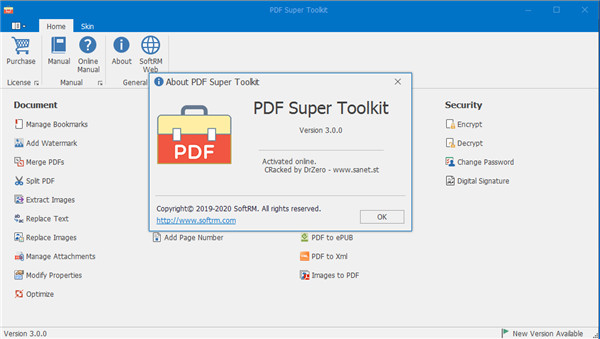
一、管理书签
1、运行该软件,单击“管理书签”
2、单击窗口顶部的“浏览”按钮以从您的计算机中选择文件,将显示文档中的现有书签
3、用户可以添加新书签,删除现有书签,将书签拖放到新位置,设置现有书签的新目的地
4、单击窗口底部的“浏览”按钮以选择目标路径以保存输出文件
5、单击“处理”按钮以保存修改后的书签以输出文件。 处理后,将显示一条消息“成功处理书签”,按“是”以使用系统默认的查看器打开输出的文件
二、加水印
1、运行该软件,单击“添加水印”
2、单击窗口顶部的“浏览”按钮以从您的计算机中选择文件
3、它提供2个选项来添加文本水印或添加图像水印,它提供2个选项来向所有页面添加水印或向页面范围添加水印,因此请根据需要使用
4、单击窗口底部的“浏览”按钮以选择目标路径以保存输出文件
5、单击处理按钮添加水印并保存到输出文件。 处理完成后,将显示一条消息“成功添加水印”,按是使用系统默认的查看器打开输出的文件
三、合并PDF
1、运行该软件,单击“合并PDF”
2、单击添加按钮以选择要合并的文件。 选择文件时,可以使用CTRL键或SHIFT键选择多个文件
3、用户可以上下移动添加的文件,以调整合并后的文件的顺序
4、单击窗口底部的“浏览”按钮以选择目标路径以保存输出文件
5、单击处理按钮以合并添加的文件以输出文件。 处理完成后,将显示成功合并的消息文件,按是使用系统默认的查看器打开输出的文件
四、分割PDF
1、运行该软件,单击“拆分PDF”
2、单击窗口顶部的“浏览”按钮以从您的计算机中选择文件
3、用户可以键入页面号和/或用逗号分隔的页面范围以设置要提取的页面范围
4、单击窗口底部的“浏览”按钮以选择目标路径以保存输出文件
5、单击“处理”按钮以将键入的页面范围从源文件提取到输出文件。 处理后将显示消息“成功分割文件”,按“是”以使用系统默认的查看器打开输出的文件
六、提取图像
1、运行该软件,单击“提取图像”
2、单击窗口顶部的“浏览”按钮以从您的计算机中选择文件
3、它提供2个选项以从所有页面提取图像或从页面范围提取图像,因此可以根据需要使用
4、单击窗口底部的“浏览”按钮以选择目标文件夹以存储提取的图像文件
5、单击处理按钮以提取图像以输出图像文件夹。 处理完成后,将显示一条消息“成功提取图像”,按是打开输出图像文件夹
1、Windows7/8/10
2、Microsoft.NET框架4
3、1G内存或以上
4、500M或更大的磁盘空间

南瓜影视大全免费版34.2MBv1.0.1
下载
活着不好吗破解版33.2MBv1.70
下载
球球视频9.97MBv1.3.6.2
下载
豪门足球风云破解版380.5MBv1.0.633
下载
西窗烛破解版67MBv3.18.0
下载
极影影院app官方版21.3MBv1.0.0
下载
小小影视app16.5MBv2.1.32
下载
邪恶道app14.63MBv1.0.12
下载
抽卡修仙免广告版44.6MBv2.0
下载
恐怖之家2手机版45.9MBv1.15
下载
若惜影视TV破解版26.85MBv4.5.3
下载
迷失的矿工破解版14.3MBv1.4.4a
下载
合金机兵破解版永久免费内购2022108.3MBv2.3.83
下载
爱丽丝梦游仙境游戏中文版191MBv1.03
下载
搭桥大作战破解版56.45MBv1.0.0
下载